興致勃勃升級了 iOS 10 的開發者預覽版,可是新鮮勁兒一過,就發現第一個預覽版簡直不可用:
電量尿崩,機身發熱,應用閃退。一萬個 iPhone 有一萬種 Bug 出現的方法。
於是,愛範兒(微信號:ifanr)決定手把手教大家:降回 iOS 9!
第一步:一定要弄清自己的 iPhone 版本
降級前需要注意的最重要一點是:搞清楚自己 iPhone 的型號,這個格外重要!注意!不管是美版還是港版還是國行,這些都無所謂,重要的是型號。
由於不同型號的 iPhone 使用的是不同的固件,所以在降級的時候,需要事先下載好自己需要的固件,如果不清楚自己的 iPhone 版本型號,在機身背面都能找到。
國外版本的 iPhone 型號是 “Model” 後面的那串字母+數字,國行為“型號”後面的字母+數字。
第二步:下載相應固件
我們為你找到了所有配適 iOS 10 的 iPhone 的 iOS 9.3.2 固件下載鏈接,只要點擊文中的鏈接就能下載
iPhone SE :A1723/A1724 通用
iPhone 6s Plus:所有型號通用
iPhone 6s:所有型號通用
iPhone 6 Plus:所有型號通用
iPhone 6:所有型號通用
iPhone 5s:A1518/A1528/A1530/A1457
iPhone 5c:A1532/A1456
iPhone 5:A1428
當然,除了 iPhone,如果你的 iPad 也刷了 iOS 10,這裏也有 iPad 的固件可以讓你下載:
iPad Pro (12.9 寸):A1584
iPad Pro (9.7 寸):A1673
iPad Air 2:A1566
第三步:刷入固件
下載好固件之後,愛範兒建議你把固件找出,擺放在桌面明顯的位置,方便刷入的時候找到。
拿 USB 線連接手機與電腦,打開 iTunes(最好為最新版 iTunes)。首先要關閉掉手機中的“查找我的 iPhone”才能恢復。
查找我的 iPhone 在【設置】的【iCloud】底部,輸入 iCloud 密碼後可以關閉。
由於刷回 iOS 9.3.2 會清空手機中的所有內容,所以要用上在刷 iOS 10 之前的系統備份。如果你剛剛想體驗 iOS 10 系統,一定要將自己手機 iOS 9.3.2 系統的內容進行備份。
如果你問為什麼要用本地而不是 iCloud 備份。原因就是:iCloud 備份速度實在太慢,而且恢復時極度依賴網絡,十分不穩定。至於本地備份的方法,參見下圖,點擊【手動備份】中的【立即備份】即可。
之後就可以進行正式的刷機了,按住鍵盤上的【shift】點擊【檢查更新】(Mac 用户按住【option】點【檢查更新】),找到剛剛下載好的 iOS 9.3.2 固件(知道為什麼讓你把固件下載後放在明顯位置了吧)。之後便可以進行恢復。
第四步:等待與恢復數據
進行刷機後,請不要隨意動手機,也不要斷網。虔誠的等待刷機結束。
等到刷機結束後,你將得到一個空白的 iOS 9.3.2 iPhone。之後便按照拿到新手機後的恢復方式,恢復剛剛備份到本地的數據即可。
寫在最後:最重要的事
無論是嚐鮮 iOS 10 開發者版,還是刷回 iOS 9,在教程的最後,愛範兒有一點要再一次向讀者強調,那就是:
不要忘記備份!
文中固件下載鏈接來自於 feng.com
資料來源:愛範兒(ifanr)










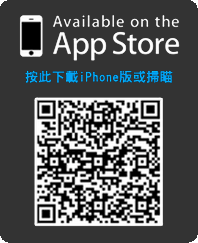
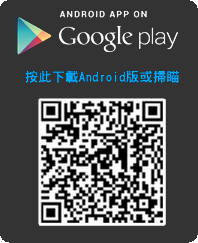
請按此登錄後留言。未成為會員? 立即註冊